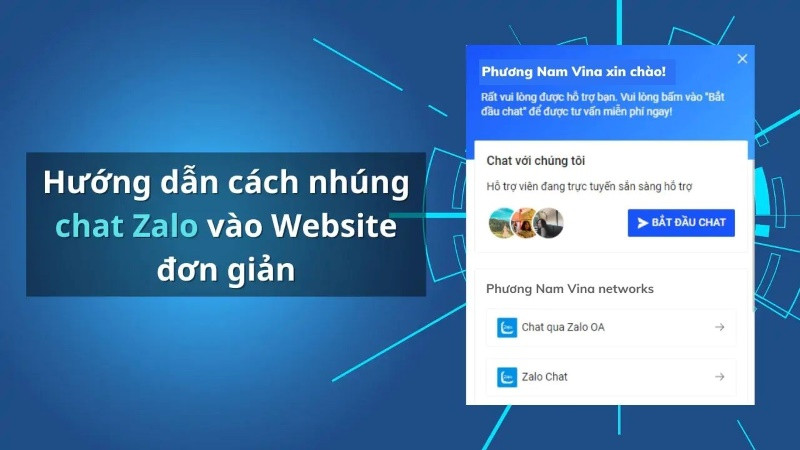Nhúng Zalo Chat vào website là một bước đi thông minh giúp gia tăng tương tác với khách hàng và nâng cao trải nghiệm mua sắm. Công cụ này không chỉ cải thiện sự tiện lợi cho khách hàng mà còn cho phép doanh nghiệp cung cấp dịch vụ hỗ trợ nhanh chóng và chuyên nghiệp. Trong bài viết này, chúng tôi sẽ hướng dẫn bạn cách tích hợp Zalo Chat vào website một cách đơn giản nhất.
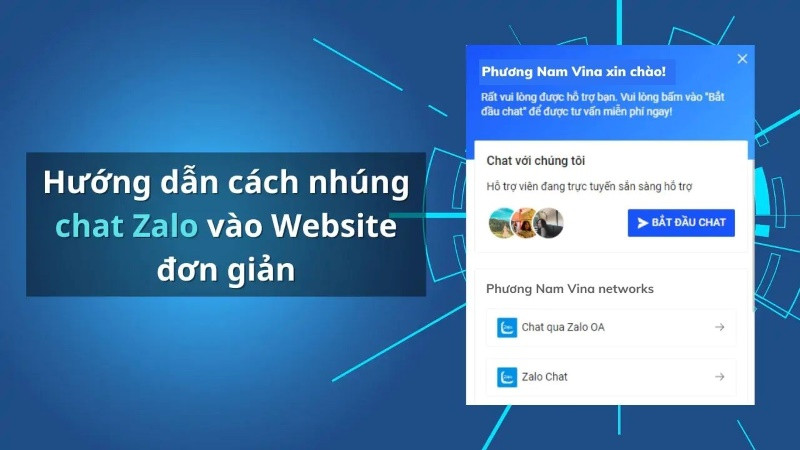 Cách nhúng Zalo Chat vào website dễ dàng và hiệu quả
Cách nhúng Zalo Chat vào website dễ dàng và hiệu quả
Mục Lục
- Lợi Ích của Việc Tích Hợp Zalo vào Website
- Hướng Dẫn Nhúng Zalo Chat Vào Website Qua Mã Code
- Tích Hợp Zalo Chat Qua Plugin
- Những Lưu Ý Quan Trọng Khi Nhúng Zalo vào Website
Lợi Ích của Việc Tích Hợp Zalo vào Website
Việc tích hợp Zalo vào website không chỉ đơn thuần là thêm một nút chat. Nó mang lại rất nhiều lợi ích cho doanh nghiệp:
- Tiếp Cận Khách Hàng Dễ Dàng: Zalo là một trong những ứng dụng nhắn tin phổ biến nhất tại Việt Nam, giúp doanh nghiệp tiếp cận hàng triệu người dùng.
- Hỗ Trợ Khách Hàng Nhanh Chóng: Khách hàng có thể nhận được phản hồi tức thì mà không cần chờ đợi lâu.
- Quản Lý Dữ Liệu Hiệu Quả: Mọi cuộc trò chuyện được lưu trữ, giúp doanh nghiệp dễ dàng phân tích và tối ưu hóa dịch vụ.
- Tăng Cường Uy Tín Thương Hiệu: Hộp chat Zalo giúp khách hàng nhận diện thương hiệu dễ dàng hơn và cảm thấy tin tưởng hơn khi tương tác.
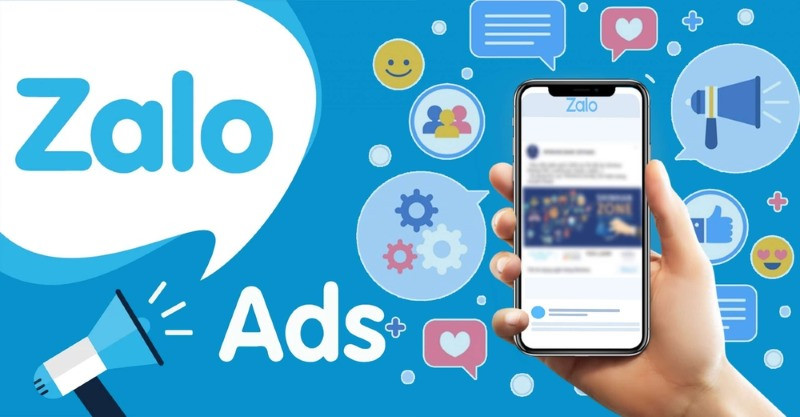 Nhúng Zalo Chat vào website
Nhúng Zalo Chat vào website
Hướng Dẫn Nhúng Zalo Chat Vào Website Qua Mã Code
Dưới đây là hướng dẫn từ A đến Z để tích hợp Zalo Chat vào website của bạn một cách dễ dàng.
Phần 1: Tạo Tài Khoản Zalo OA
Để tích hợp Zalo Chat, bạn cần phải tạo một tài khoản Zalo OA (Zalo Official Account).
Bước 1: Truy Cập Trang Đăng Ký Zalo OA
Truy cập vào địa chỉ Zalo OA để bắt đầu đăng ký.
Bước 2: Chọn Loại Tài Khoản
Bạn cần chọn loại tài khoản phù hợp với mục đích sử dụng, có thể là tài khoản doanh nghiệp, tài khoản nội dung hoặc tài khoản dành cho cơ quan nhà nước.
Bước 3: Chọn Danh Mục Kinh Doanh
Chọn danh mục phù hợp với lĩnh vực hoạt động của doanh nghiệp bạn.
Bước 4: Nhập Thông Tin Cá Nhân
Điền đầy đủ thông tin yêu cầu, bao gồm tên tài khoản, mô tả, họ tên và số điện thoại.
Bước 5: Chọn Hình Ảnh Đại Diện
Chọn một hình ảnh đại diện cho tài khoản của bạn.
Bước 6: Nhập Địa Chỉ Hoạt Động
Cung cấp địa chỉ thực tế của doanh nghiệp để hoàn tất việc đăng ký.
Phần 2: Lấy Mã Nhúng Zalo Chat
Khi đã có tài khoản Zalo OA, hãy làm theo các bước dưới đây để lấy mã chat.
Bước 1: Truy Cập Trang Quản Lý Zalo OA
Sau khi đăng nhập, bạn sẽ thấy trang quản lý Zalo OA của mình.
Bước 2: Tìm Tới Phần “Cài Đặt”
Trong menu quản lý, tìm mục “Cài đặt” hoặc “Cấu hình”.
Bước 3: Chọn Mục “Widget Chat”
Tại đây bạn sẽ thấy tùy chọn để tạo và quản lý widget chat.
Bước 4: Tạo Widget Chat Mới
Điền vào các thông số cần thiết như tên widget, màu sắc, kích thước và vị trí hiển thị.
Bước 5: Lưu Và Lấy Mã Code
Sau khi hoàn tất, nhấn “Lưu” và sao chép mã code được cung cấp.
Phần 3: Thêm Mã Code Vào Website
Sau khi có mã code, bạn có thể thêm vào website tùy thuộc vào nền tảng mà bạn đang sử dụng như WordPress, Wix hoặc trang web tự thiết kế.
Đối Với WordPress
- Vào Dashboard > Giao Diện > Chỉnh Sửa Giao Diện
- Tìm file footer.php, dán mã code ở trước thẻ đóng
- Nhấn “Cập nhật File”.
Đối Với Wix
- Vào trình chỉnh sửa của Wix> Thêm > Nhúng mã
- Dán mã code vào ô HTML iframe và điều chỉnh vị trí hiển thị.
Đối Với Trang Web Tự Thiết Kế
- Mở file HTML, xác định nơi muốn chèn mã chat và dán đoạn mã vào vị trí đã chọn.
- Lưu lại và kiểm tra.
Tích Hợp Zalo Chat Qua Plugin
Sử dụng plugin để tích hợp Zalo Chat sẽ giúp bạn tiết kiệm thời gian. Dưới đây là hướng dẫn chi tiết.
1. Cài Đặt và Kích Hoạt Plugin Zalo Chat
Đầu tiên, bạn cần cài đặt và kích hoạt plugin Chat Zalo trên WordPress thông qua kho plugin.
2. Cấu Hình Plugin Zalo Chat
Bạn cần nhập mã Zalo OA và cấu hình hiển thị cho phù hợp với website.
3. Thêm Zalo Chat vào Website Qua Plugin
Sau khi hoạt động, kiểm tra xem hộp chat đã hiển thị hay chưa và điều chỉnh nếu cần.
4. Tối Ưu Hóa Hiệu Suất Plugin Zalo Chat
Kiểm tra tốc độ website và cập nhật plugin thường xuyên để cải thiện hiệu suất.
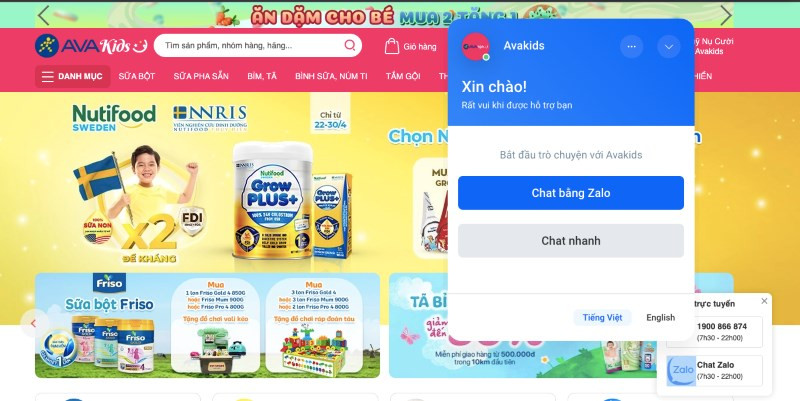 Plugin Zalo
Plugin Zalo
Những Lưu Ý Quan Trọng Khi Nhúng Zalo vào Website
- Vị Trí Đặt Chatbox: Nên đặt ở góc dưới màn hình để dễ thấy.
- Tùy Chỉnh Giao Diện: Đảm bảo hộp chat đồng bộ với giao diện tổng thể của website.
- Tốc Độ Tải Trang: Kiểm tra giảm tải cho website.
- Khả Năng Tương Thích: Đảm bảo chatbox ổn định trên nhiều trình duyệt và thiết bị.
- Quản Lý Cuộc Trò Chuyện: Sử dụng chatbot nếu có thể để tiết kiệm thời gian.
- Phân Tích Dữ Liệu: Theo dõi các chỉ số tương tác để cải thiện dịch vụ khách hàng.
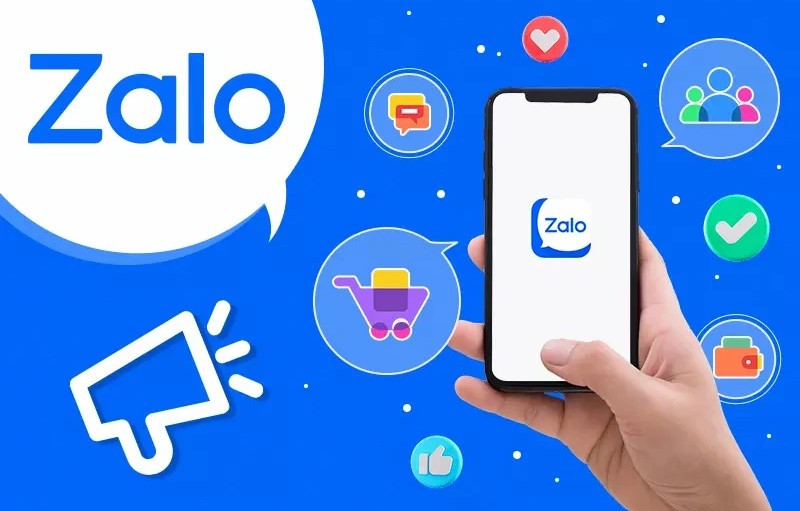 Chat Zalo
Chat Zalo
Thông qua hướng dẫn trên, việc tích hợp Zalo Chat vào website không chỉ giúp tăng cường sự tương tác mà còn nâng cao uy tín và sự chuyên nghiệp của doanh nghiệp. Để tìm hiểu thêm và nhận hỗ trợ, hãy truy cập vào website shabox.com.vn.